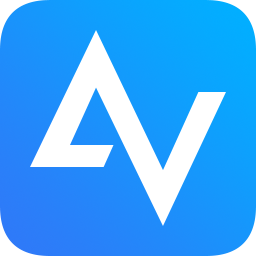
AnyViewer(傲梅遠程桌面控制工具)
v3.1 官方版- 軟件大小:35.3 MB
- 軟件語言:簡體中文
- 更新時間:2022-08-08
- 軟件類型:國產軟件 / 遠程監控
- 運行環境:WinXP, Win7, Win8, Win10, WinAll
- 軟件授權:免費軟件
- 官方主頁:https://www.disktool.cn/anyviewer.html
- 軟件等級 :
- 軟件廠商:傲梅科技
- 介紹說明
- 下載地址
- 精品推薦
- 相關軟件
- 網友評論
AnyViewer提供遠程控制功能,通過這款軟件直接控制對方的電腦執行各種工作,如果對方需要遠程協助就可以在這款軟件上請求操作,直接輸入對方的控制ID,隨后執行遠程連接,可以在軟件上查看到對方電腦的桌面,可以操作對方電腦上的應用程序、文件夾,可以對遠程電腦關機重啟、可以打開CMD命令工具,對方電腦的大部分功能都是可以遠程操作的,方便您為對方解決各種電腦問題,也方便遠程演示計算機操作教程,演示電腦應用程序操作教程,如果遇到不會的電腦操作就可以通過AnyViewer軟件發起遠程協助,需要就可以下載體驗!
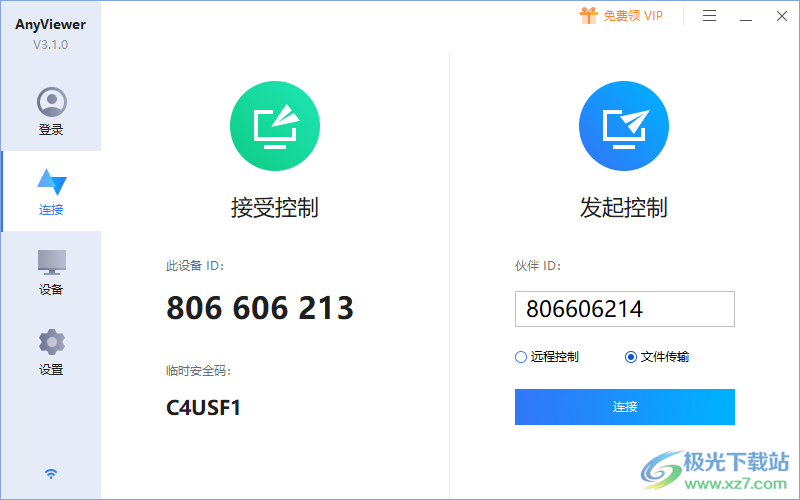
軟件功能
1、遠程協助功能,通過這款軟件幫助遠程客戶解決電腦問題
2、遇到電腦不會的操作就可以在這款軟件請求技術人員控制電腦
3、將自己的電腦ID復制發送給對方,對方在AnyViewer輸入ID就可以完成控制
4、每臺電腦啟動AnyViewer軟件都會自動顯示連接ID以及臨時安全碼
5、支持通過安全碼直接連接到遠程設備,不需要遠程設備同意控制,強制連接設備
6、可以在家中對公司的電腦遠程控制,也可以在手機端AnyViewer軟件控制電腦
7、支持文件發送功能,可以將本機的文件直接發送到遠程計算機
8、進入文件同步界面,可以顯示文件瀏覽器,輕松從C盤D盤發送文件
9、支持分辨率設置功能,可以在軟件調整遠程連接后的屏幕尺寸,也可以自適應屏幕
10、支持遠程電腦鎖定、注銷、重啟、關機、打開CMD等常用的操作
軟件特色
安全可信
對于遠程連接活動,安全性可能是用戶關心的頭等大事。AnyViewer 由橢圓曲線加密 (ECC) 加密保護,可避免您的數據泄露。
快速穩定
AnyViewer 由強大的技術團隊開發,可以幫助您完成從一臺計算機到另一臺 PC 或多臺 PC 的穩定、快速的遠程連接,并具有高圖像質量。
靈活周到
直觀簡潔的界面引導您輕松遠程訪問計算機。同時,遠程桌面管理器具有靈活的連接方式、自動更新和多語言支持。
使用方法
1、下載AnyViewer以后立即安裝到電腦使用,在需要控制的電腦全部安裝AnyViewer軟件
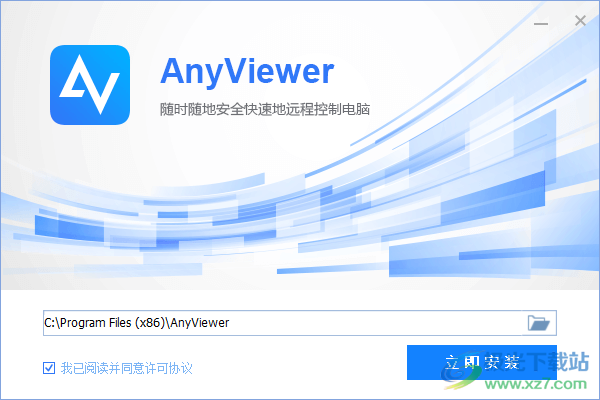
2、啟動AnyViewer軟件就可以顯示自己電腦的ID,顯示臨時安全碼,可以將其復制給對方

3、對方在自己的軟件上輸入遠程計算機的ID點擊連接按鈕就可以發送請求控制的命令,在自己的電腦同意控制就可以完成遠程連接
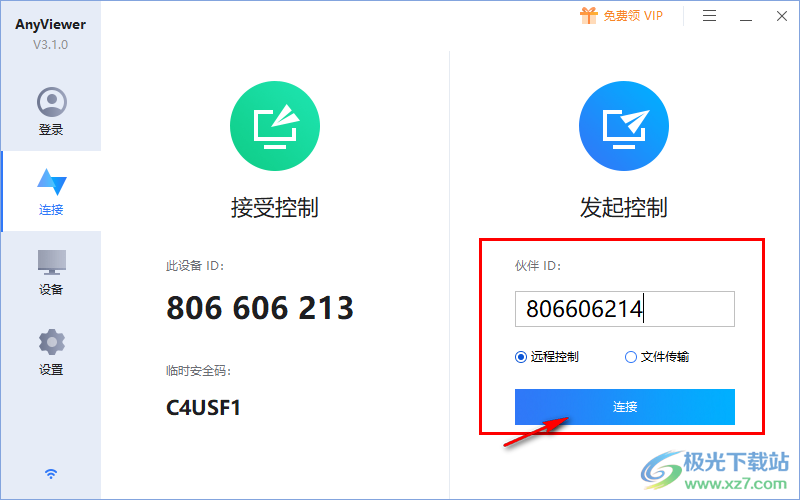
4、也可以選擇文件傳輸模式連接遠程電腦,成功連接就可以將自己電腦上文件發送給對方
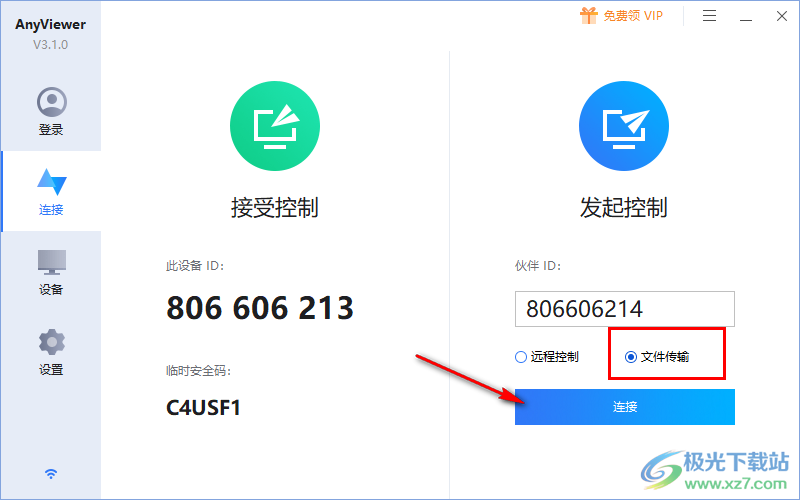
5、錄后即可發起文件傳輸,立即登錄享受更多免費功能,注冊軟件賬號就可以正常遠程控制
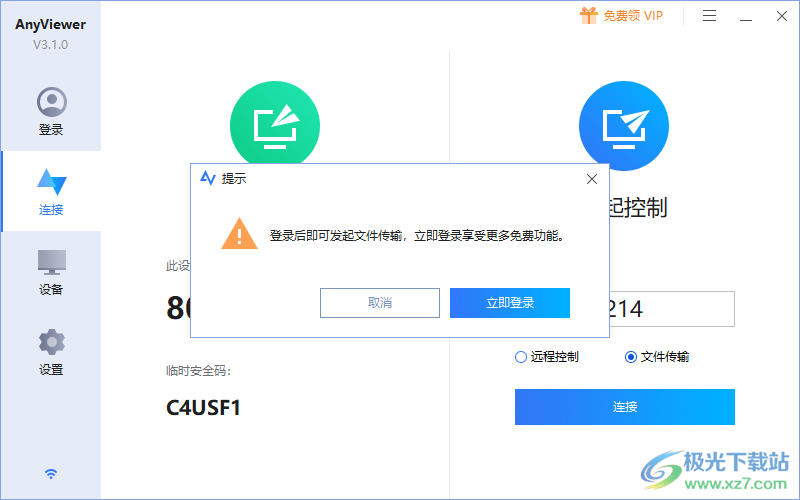
6、這里是登錄界面,如果沒有賬號就可以點擊底部的“立即注冊”按鈕申請賬號
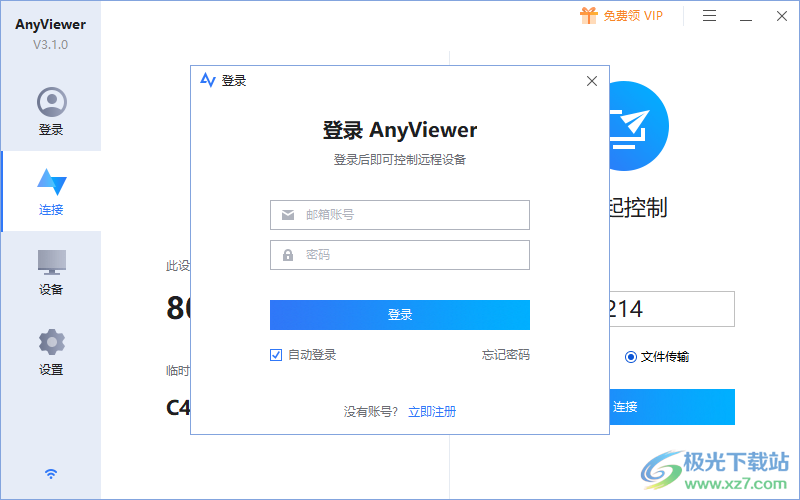
7、這里是設備列表,登錄軟件就可以查看遠程控制的設備,可以在軟件管理無人值守的設備

8、允許通過輸入臨時安全碼,直接控制此設備。需要接受遠程協助時,可以將臨時安全碼告你的伙伴。
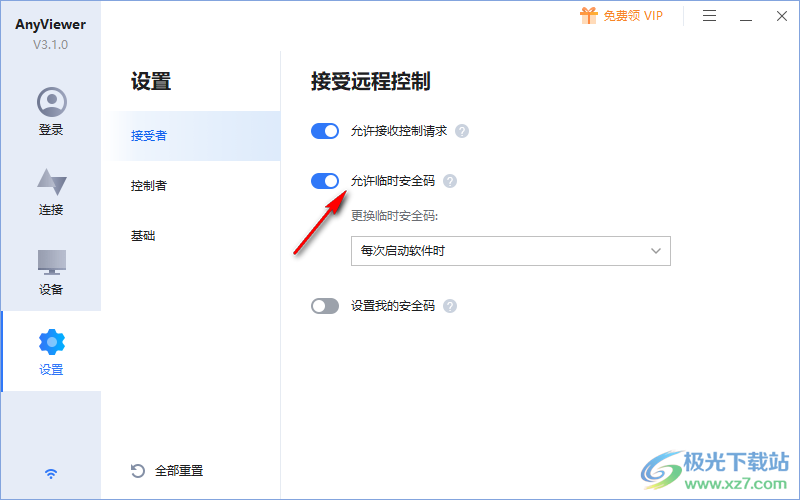
官方教程
如何使用AnyViewer遠程桌面軟件傳輸文件?
有時您需要在兩臺電腦之間傳輸文件,您可以使用AnyViewer來實現此目的嗎?答案是肯定的。在最新版本3.0中,AnyViewer增加了文件傳輸功能,可以輕松達到文件共享的目的。
步驟1. 文件傳輸功能需要3.0及以上版本,如果您的版本較低,請更新AnyViewer。
步驟2. AnyViewer有兩種傳輸文件的方法。第一種是輸入被控端的設備ID后,直接選擇“文件傳輸”選項進行傳輸文件。
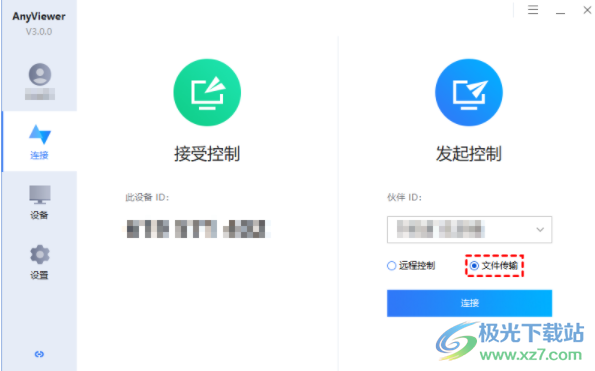
第二種是先進行“遠程控制”,連接成功后,再點擊菜單欄中的“文件”按鈕再傳輸文件。

步驟3. 在“文件傳輸”對話框中,左側顯示的是控制端電腦路徑,右側顯示的是被控端電腦路徑。如果要將文件從控制端傳輸到被控端,請在左側選擇要發送的文件,在右側指定保存文件的位置,然后單擊“右箭頭”傳輸文件,如下圖所示開始傳輸。如果從被控端發送到控制端,請單擊“左箭頭”。
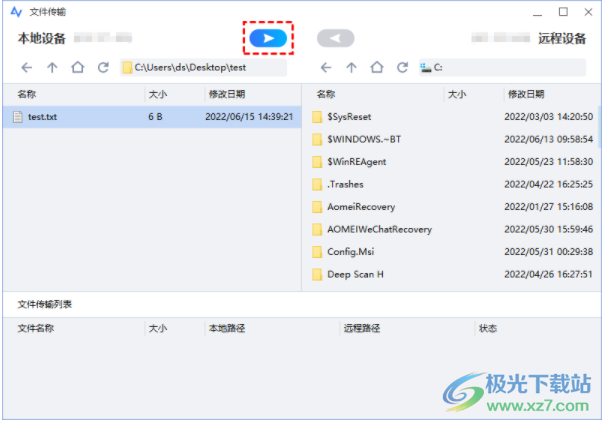
步驟4. 您可以在“文件傳輸”對話框的底部看到傳輸狀態。右鍵單擊可以“暫停”或“刪除”傳輸任務,傳輸完成后關閉對話框即可。
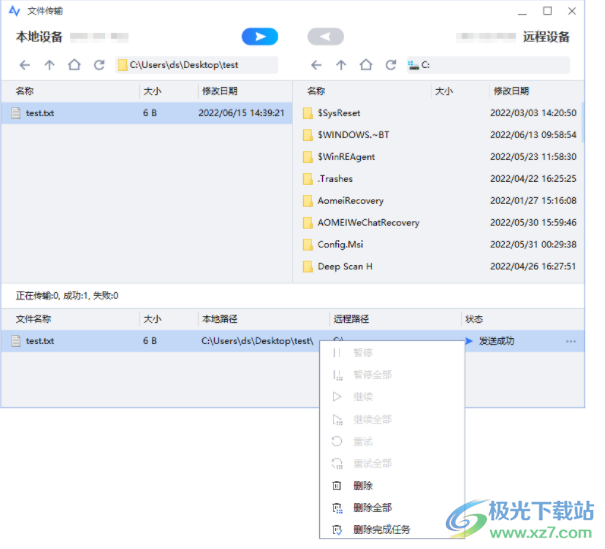
下載地址
- Pc版
AnyViewer(傲梅遠程桌面控制工具) v3.1 官方版
本類排名
本類推薦
裝機必備
換一批- 聊天
- qq電腦版
- 微信電腦版
- yy語音
- skype
- 視頻
- 騰訊視頻
- 愛奇藝
- 優酷視頻
- 芒果tv
- 剪輯
- 愛剪輯
- 剪映
- 會聲會影
- adobe premiere
- 音樂
- qq音樂
- 網易云音樂
- 酷狗音樂
- 酷我音樂
- 瀏覽器
- 360瀏覽器
- 谷歌瀏覽器
- 火狐瀏覽器
- ie瀏覽器
- 辦公
- 釘釘
- 企業微信
- wps
- office
- 輸入法
- 搜狗輸入法
- qq輸入法
- 五筆輸入法
- 訊飛輸入法
- 壓縮
- 360壓縮
- winrar
- winzip
- 7z解壓軟件
- 翻譯
- 谷歌翻譯
- 百度翻譯
- 金山翻譯
- 英譯漢軟件
- 殺毒
- 360殺毒
- 360安全衛士
- 火絨軟件
- 騰訊電腦管家
- p圖
- 美圖秀秀
- photoshop
- 光影魔術手
- lightroom
- 編程
- python
- c語言軟件
- java開發工具
- vc6.0
- 網盤
- 百度網盤
- 阿里云盤
- 115網盤
- 天翼云盤
- 下載
- 迅雷
- qq旋風
- 電驢
- utorrent
- 證券
- 華泰證券
- 廣發證券
- 方正證券
- 西南證券
- 郵箱
- qq郵箱
- outlook
- 阿里郵箱
- icloud
- 驅動
- 驅動精靈
- 驅動人生
- 網卡驅動
- 打印機驅動
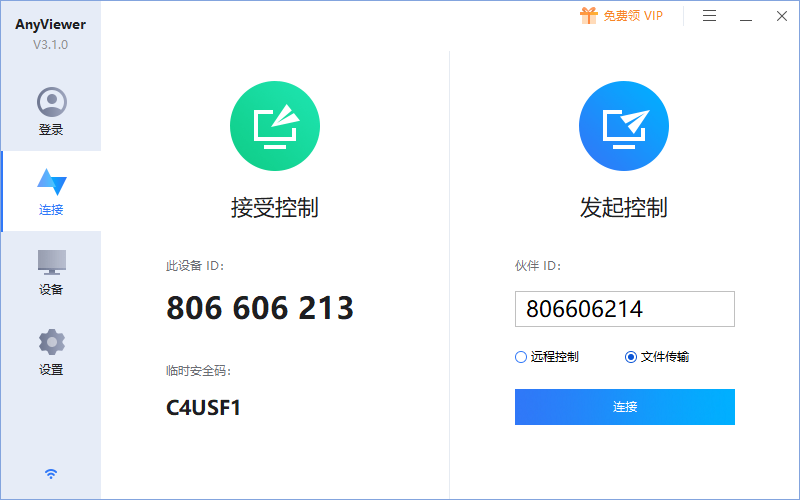
































網友評論